U盘安装Ubuntu系统教程
Ubuntu(乌班图)是一个以桌面应用为主的Linux操作系统,其名称来自非洲南部祖鲁语或豪萨语的“ubuntu”一词,意思是“人性”、“我的存在是因为大家的存在”,是非洲传统的一种价值观,类似华人社会的“仁爱”思想。Ubuntu基于Debian发行版和GNOME桌面环境,而从11.04版起,Ubuntu发行版放弃了Gnome桌面环境,改为Unity,与Debian的不同在于它每6个月会发布一个新版本。Ubuntu的目标在于为一般用户提供一个最新的、同时又相当稳定的主要由自由软件构建而成的操作系统。
下面小篇和大家介绍一下U盘安装Ubuntu方法:
总体来说可以分为三步
第一步:下载UltraISO和ubuntu光盘镜像
1、首先下载UltraISO并安装,下载地址:http://www.tudoupe.com/xt/win7ruanjian/2015/0312/2706.html
2、下载iso格式的ubuntu光盘镜像。(文件稍大,建议使用迅雷下载)
第二步:制作U盘启动
1、把U盘插入电脑,将U盘的资料备份好
2、找开UltraISO,并将系统刻录到U盘,按下图设置进行刻录
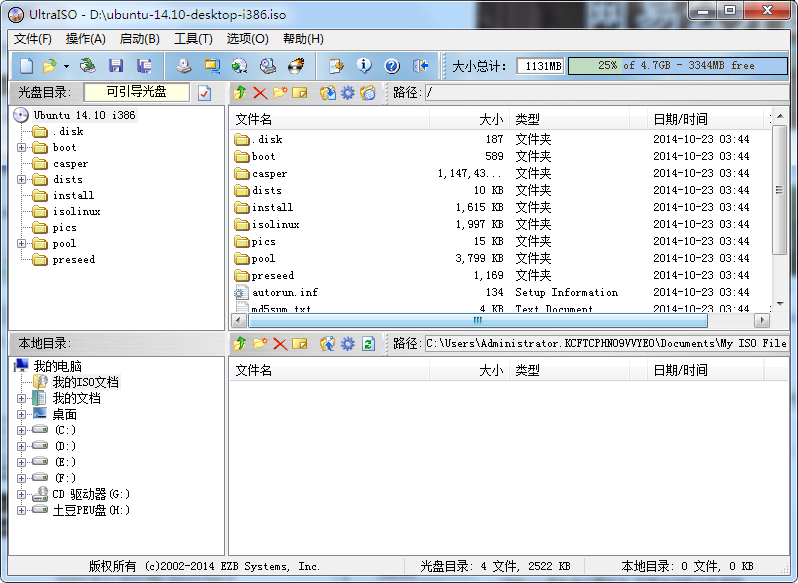
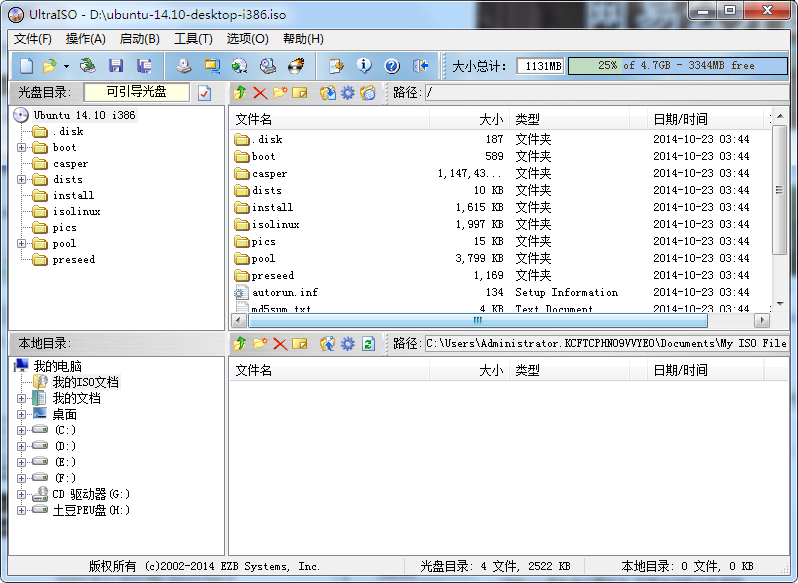
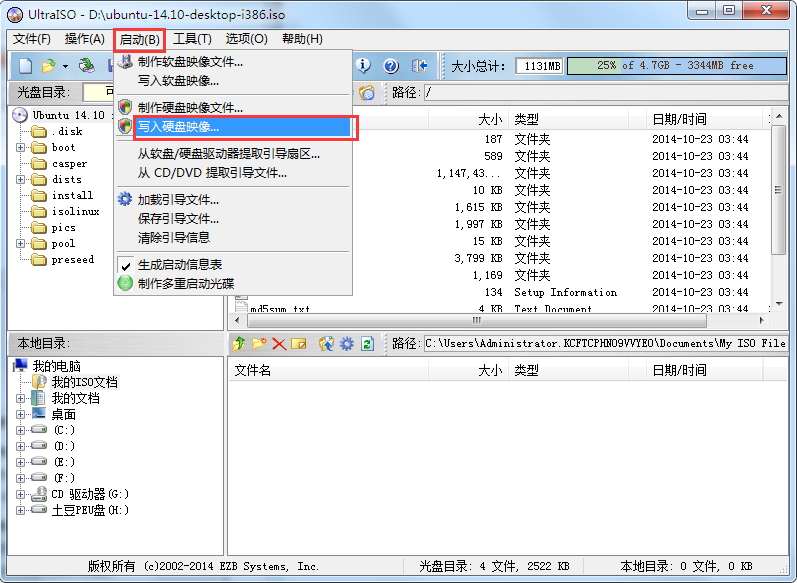
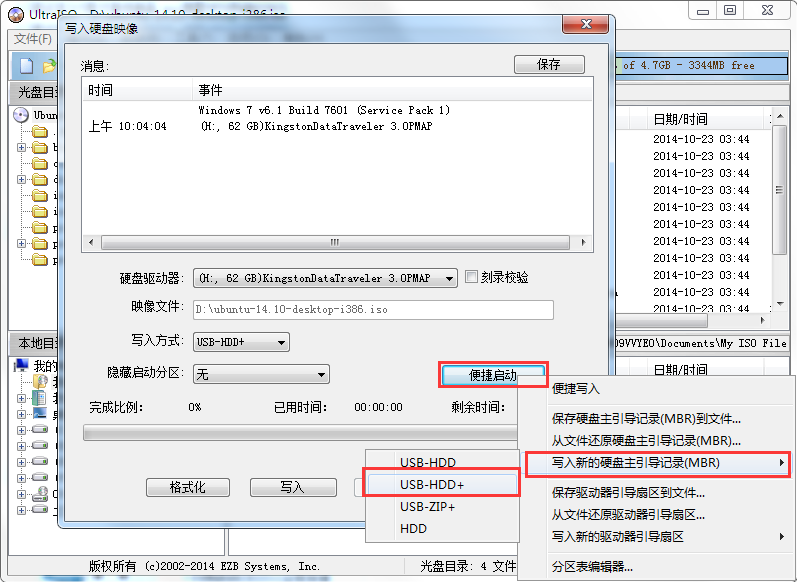
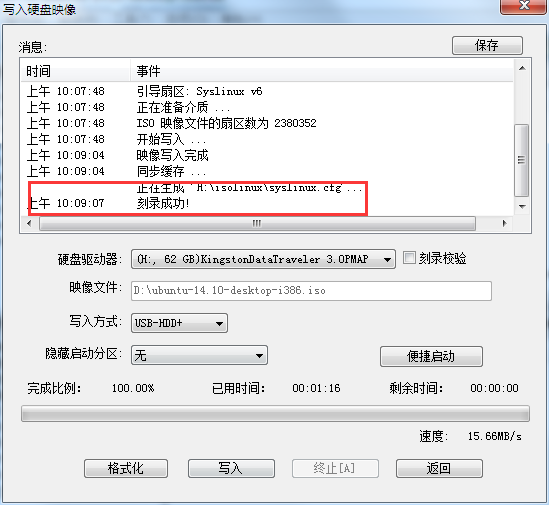
第三步、安装ubuntu系统
通过以上操作,就做好了一个u盘启动引导,把U盘插入电脑,设置电脑从U盘启动,便可进入Ubuntu安装界面,安装时选择中文然后按提示不断下一步即可。(几个关键的地方上了图方便大家浏览)

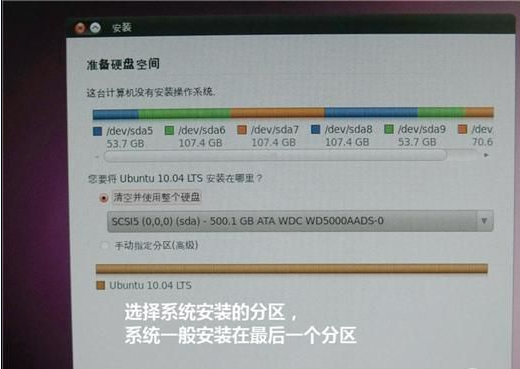
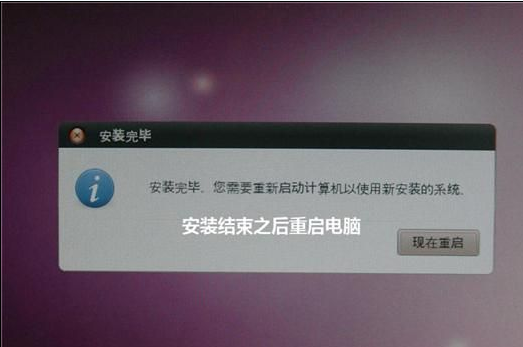
以上U盘安装Ubuntu系统教程内容出自土豆PE,感谢浏览~!
